Los anuncios desempeñan un importante perfil en la generación de ingresos, pero también pueden perjudicar la participación de los usuarios si no se utilizan correctamente.
Los anuncios demasiado intrusivos o mal ubicados pueden distraer o molestar a los usuarios. Esta distracción puede reducir potencialmente las métricas generales de participación, como el tiempo en el sitio o la tasa / tarifa de rebote.
En esta guía, le guiaremos a través de los pasos para insertar estratégicamente anuncios dentro del contenido de sus entradas en WordPress.
Tanto si es la primera vez que monetiza su sitio como si desea optimizar la colocación de anuncios, le proporcionaremos consejos de expertos e instrucciones paso a paso para ayudarle a mostrar anuncios sin perjudicar la experiencia del usuario.

¿Por qué insertar anuncios en el contenido de sus entradas en WordPress?
Los banners y los anuncios en la barra lateral son una excelente forma de ganar dinero en Internet con los blogs de WordPress. Sin embargo, pueden pasarse por alto fácilmente.
La gente visita su sitio para leer su contenido y puede que no preste tanta atención a su barra lateral o a otras zonas de la página. Dado que el contenido de tu entrada es lo que más atrae la atención de los visitantes, es el lugar perfecto para mostrar anuncios.
Con esto en mente, le mostraremos 3 formas diferentes de insertar anuncios dentro del contenido de sus entradas en WordPress. Si prefieres saltar directamente a un método en particular, entonces puedes utilizar los siguientes enlaces:
¿Preparados? Primeros pasos.
Método 1. Insertar anuncios dentro del contenido de una entrada usando WPCode (automáticamente)
Una forma de insertar anuncios en el contenido de tus entradas es utilizando el plugin gratuito WPCode. Es uno de los mejores plugins de fragmentos de código de WordPress del mercado y también uno de los mejores plugins de gestión de anuncios de WordPress.
WPCode le permite insertar fácilmente código para colocar anuncios en cualquiera de las páginas, entradas o áreas de widgets de su sitio web WordPress.
Puede mostrar anuncios de redes publicitarias de terceros, como Google AdSense. Alternativamente, puede mostrar sus propios anuncios alojados, lo que es perfecto para vender anuncios en su blog de WordPress.
Para empezar, necesitarás instalar y activar el plugin WPCode. Si necesitas ayuda, consulta nuestra guía sobre cómo instalar un plugin de WordPress.
Una vez activado, vayamos a Fragmentos de código ” + Añadir fragmento desde su escritorio de WordPress.
Esto le llevará a la biblioteca integrada de fragmentos de código. Simplemente pase el cursor sobre la opción “Añadir su código personalizado (nuevo fragmento)” y haga clic en el botón “Usar fragmento” para seleccionarlo.

A continuación, deberá añadir un título a su anuncio escribiendo en el campo “Añadir título para fragmento de código”.
Tenga en cuenta que los visitantes de su sitio no verán el título, ya que es solo para su referencia.
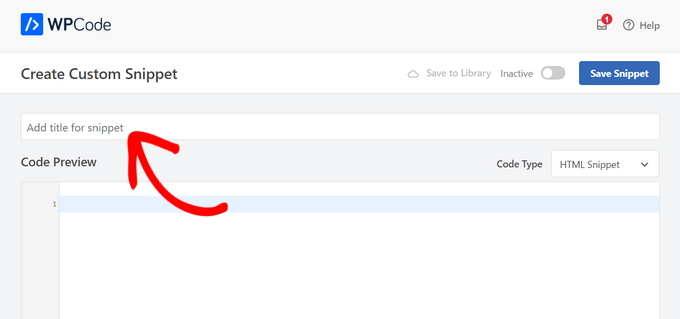
A continuación, puede elegir el tipo de anuncio que desea colocar en su sitio.
Una opción es utilizar el código de anuncio proporcionado por un programa como Google AdSense.
Si utiliza el código de Google AdSense, le recomendamos que consulte nuestra guía sobre los tamaños y formatos de banner de Google AdSense de mayor rendimiento.
También tenemos una guía completa sobre cómo optimizar sus ingresos de AdSense en WordPress.
Otra opción es crear su propio anuncio. Si opta por este método, deberá obtener el código de la persona que le paga por mostrar el anuncio en su sitio de WordPress o escribir el código usted mismo.
Una vez que tenga el código del anuncio, simplemente cópielo y péguelo en la casilla “Vista previa del código”. A continuación, también tendrá que seleccionar “Fragmento de código HTML” como “Tipo de código” en la lista desplegable de la parte derecha de la pantalla.
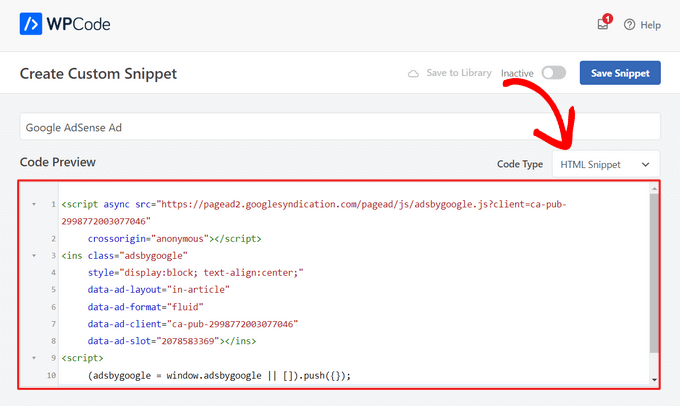
A continuación, desplácese hasta la sección “Inserción”. Puede elegir entre dos opciones principales de inserción:
- Auto-Inserción – El código del anuncio se insertará automáticamente y se ejecutará en su sitio web en la ubicación elegida.
- Shortcode – El código del anuncio no se insertará automáticamente. Obtendrás un shortcode que podrás insertar manualmente en cualquier parte de tu blog WordPress.
Puede hacer clic en el método “Auto-Insertar” para mostrar automáticamente anuncios dentro del contenido de las entradas.
A continuación, elija la opción “Insertar después del párrafo” de la lista desplegable situada junto al campo “Ubicación”.

También puede modificar el “Número de inserción” para elegir el número de párrafos tras los que insertar el fragmento de código.
Por ejemplo, si desea mostrar el anuncio después del segundo párrafo en lugar del primero, sólo tiene que sustituir el 1 por un 2.
Además de insertar anuncios después de un párrafo, también puede mostrar anuncios automáticamente en ubicaciones (funciones de WordPress) como antes o después del contenido, entre entradas, antes o después de extractos, etc.

Con la versión premium de WPCode, puedes insertar anuncios en ubicaciones de WooCommerce como antes o después de los productos, carrito y página de finalizar compra / pago, por nombrar algunos.
WPCode Pro también te permite programar los fragmentos de código de tus anuncios con una fecha de inicio y fin. Esto es perfecto para mostrar anuncios en la temporada de vacaciones o para otras promociones de tiempo limitado.
A continuación, desplácese hasta la sección “Tipo de dispositivo”. Aquí puedes elegir si quieres mostrar tu anuncio en cualquier tipo de dispositivo, solo en ordenadores de sobremesa o solo en móviles.

Si desea limitar las páginas o entradas en las que se inserta automáticamente el fragmento de código del anuncio, puede desplazarse hasta la sección “Lógica condicional inteligente”.
Por ejemplo, puede ocultar sus anuncios en determinados tipos de página o URL de página.

Para ayudarle a organizar sus anuncios, puede ir a la sección “Información básica”.
En esta área, puede añadir etiquetas y notas que le ayuden a recordar para qué sirve el fragmento de código de su anuncio.

También hay un campo “Prioridad” que le permite controlar el orden en que se ejecutan los fragmentos de código cuando desea mostrar varios fragmentos en el mismo lugar.
Todos los fragmentos de código tienen una prioridad de 10 por defecto. Pero, si desea que su código de anuncio se muestre antes que los demás, simplemente establezca la prioridad en un número inferior.
Una vez que hayas terminado de trabajar en tu anuncio, es hora de publicarlo.
Para ello, volvamos a la parte superior de la página y activemos el conmutador de “Inactivo” a “Activo”. A continuación, haz clic en el botón “Guardar fragmento de código”.

Ya está. Si ha seleccionado el método ‘Auto-Insertar’ mostrado en este tutorial, su anuncio se insertará automáticamente en el contenido de su entrada.
Si elige el método de inserción ‘Shortcode’, puede crear una nueva página o entrada o abrir una para editarla. A continuación, sólo tiene que encontrar el lugar exacto donde desea mostrar este anuncio dentro del contenido de su entrada y crear un nuevo bloque shortcode.
A continuación, puede seguir adelante y pegar el shortcode en este bloque. Para instrucciones paso a paso, puedes leer nuestra guía práctica sobre cómo añadir un shortcode en WordPress.
Ahora, si visita la página o entrada, verá el anuncio dentro del contenido de su entrada.
Nota: Si muestra anuncios de Google AdSense, el anuncio puede tardar entre 20 y 30 minutos en aparecer en la página.
Método 2. Insertar anuncios en el contenido de una entrada utilizando Ad Inserter
Otra opción es utilizar Ad Inserter. Se trata de un plugin de gestión de anuncios para WordPress que puede mostrar tanto anuncios alojados como anuncios proporcionados por una red.
Si utiliza una red, sólo tiene que pegar el código de su anuncio en el plugin Ad Inserter. Sin embargo, si está creando un anuncio alojado, tendrá que escribir el código usted mismo u obtenerlo de la persona que paga por mostrar su anuncio en su sitio web.
Para empezar, lo primero que tiene que hacer es instalar y activar el plugin gratuito Ad Inserter. Si necesita ayuda, consulte nuestra guía sobre cómo instalar un plugin de WordPress.
Una vez activado, deberá ir a Ajustes ” Insertor de anuncios.
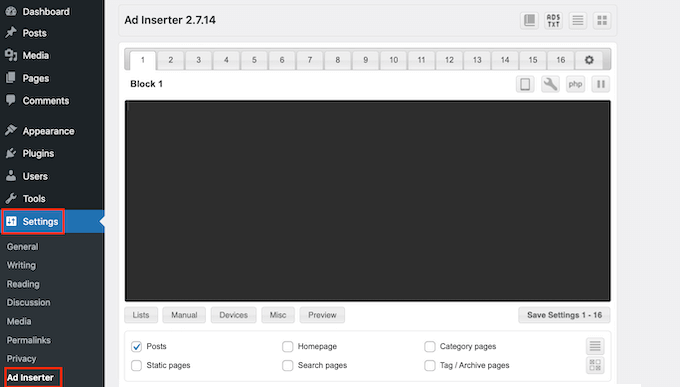
En esta pantalla, cada pestaña representa un anuncio diferente. Esto le permite crear varios anuncios y colocarlos en su sitio web.
Ahora puede escribir o copiar/pegar el código del anuncio que desea mostrar en el contenido de su entrada.
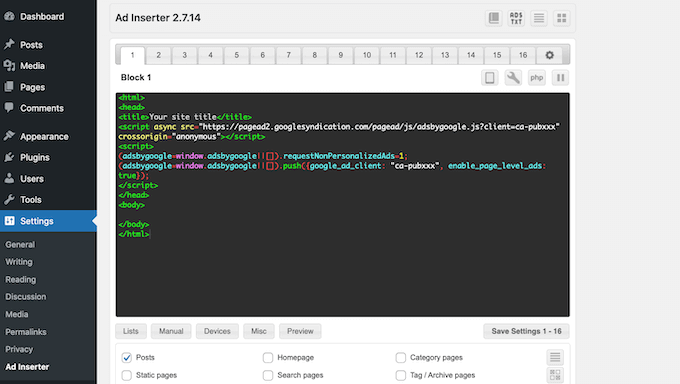
El siguiente paso es colocar este anuncio en su sitio web.
Una opción es añadir el anuncio a cualquier página, entrada o área preparada para widgets mediante un shortcode. Otra opción es decirle a Ad Inserter que añada automáticamente este anuncio a cada entrada y en un lugar determinado, como después de cada tercer párrafo.
Si quieres añadir este anuncio a tus entradas de forma automática, puedes empezar por marcar la casilla “Entradas”.
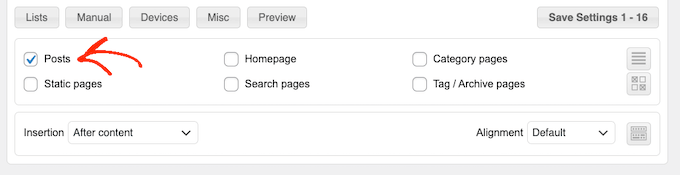
A continuación, tendrá que abrir el menú desplegable “Inserción” y elegir dónde debe mostrar este anuncio Ad Inserter.
Como queremos insertar anuncios dentro del contenido de la entrada, normalmente querrá elegir “Antes del párrafo”, “Después del párrafo”, “Antes de la imagen” o “Después de la imagen”.
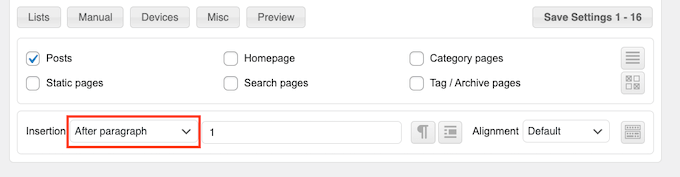
Después de elegir una opción de la lista, puede escribir exactamente dónde debe aparecer este anuncio.
Por ejemplo, si desea mostrar el anuncio después del segundo párrafo, escriba “2”, como puede ver en la siguiente imagen.
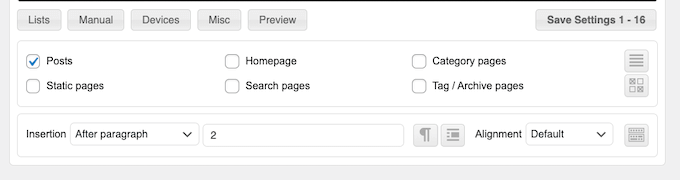
Cuando estés satisfecho con los ajustes, haz clic en el botón “Guardar ajustes”.
Ad Inserter insertará ahora este anuncio dentro del contenido de su entrada en la ubicación elegida.

Al igual que hemos mencionado anteriormente, también puede colocar este anuncio en su sitio utilizando un shortcode.
Para ello, haga clic en el botón “Manual” y, a continuación, marque la casilla “Shortcode”.
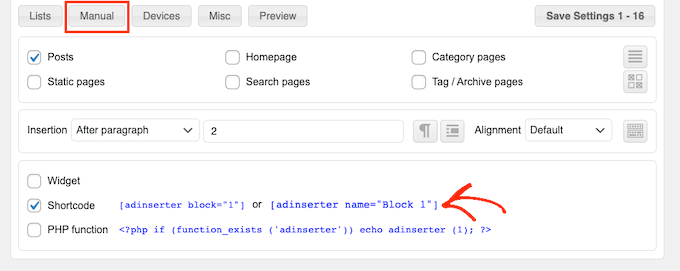
Una vez hecho esto, copie el shortcode del Ad Inserter. A continuación, puede hacer clic en el botón “Guardar ajustes” para guardar su anuncio.
Cuando hayas terminado, estarás listo para colocar este shortcode en cualquier página, entrada o área preparada para widgets. Para obtener instrucciones paso a paso, puedes consultar nuestra guía sobre cómo añadir un shortcode en WordPress.
Método 3. Inserción de anuncios en el contenido de entradas mediante código (avanzado)
También puedes añadir un anuncio al contenido de tus entradas en WordPress mediante código.
Dado que está editando el código de su sitio, este no es el método más fácil para los principiantes. Sin embargo, le permite crear anuncios sin tener que instalar un plugin especial de gestión de anuncios.
Para insertar un anuncio utilizando código, abra el archivo functions. php de su tema o utilice un plugin de fragmentos de código.
De nuevo, recomendamos usar el plugin gratuito WPCode porque facilita la tarea de pegar fragmentos de código en WordPress sin necesidad de editar el archivo functions.php de tu tema.
Además, WPCode viene con validación inteligente de fragmentos de código para ayudarte a prevenir errores comunes de código y evitar que rompas tu sitio.
A continuación, puede añadir el siguiente código:
//Insert ads after second paragraph of single post content.
add_filter( 'the_content', 'prefix_insert_post_ads' );
function prefix_insert_post_ads( $content ) {
$ad_code = '<div>Ads code goes here</div>';
if ( is_single() && ! is_admin() ) {
return prefix_insert_after_paragraph( $ad_code, 2, $content );
}
return $content;
}
// Parent Function that makes the magic happen
function prefix_insert_after_paragraph( $insertion, $paragraph_id, $content ) {
$closing_p = '</p>';
$paragraphs = explode( $closing_p, $content );
foreach ($paragraphs as $index => $paragraph) {
if ( trim( $paragraph ) ) {
$paragraphs[$index] .= $closing_p;
}
if ( $paragraph_id == $index + 1 ) {
$paragraphs[$index] .= $insertion;
}
}
return implode( '', $paragraphs );
}
Este código mostrará un anuncio después del segundo párrafo del contenido de una entrada.
Si desea mostrar su anuncio en otra ubicación, sólo tiene que cambiar la siguiente sección:
if ( is_single() && ! is_admin() ) {
return prefix_insert_after_paragraph( $ad_code, 3, $content );
}
En el código de ejemplo anterior, puede ver que estamos insertando el anuncio después del tercer párrafo.
Una vez hecho esto, puede seguir adelante y escribir o pegar el código de su anuncio. Este es el código que controla el aspecto y el funcionamiento de tu anuncio.
Vas a añadir este código como el valor $ad_code, que es donde dice, ‘Añadir código va aquí’.
$ad_code = '<div>Ads code goes here</div>';
Una vez hecho esto, ya puedes publicar tu anuncio.
Para ello, active el plugin específico de su sitio, guarde los cambios realizados en el archivo functions.php de su sitio o active y guarde su fragmento de código en WPCode.
Ahora, si visita su sitio web, debería ver su anuncio en directo.
Esperamos que este artículo te haya ayudado a aprender cómo insertar anuncios dentro del contenido de tus entradas en WordPress. Puede que también quieras aprender cómo hacer un sitio web de anuncios clasificados o comprobar nuestra selección de los mejores plugins para WordPress.
If you liked this article, then please subscribe to our YouTube Channel for WordPress video tutorials. You can also find us on Twitter and Facebook.




Syed Balkhi says
Hey WPBeginner readers,
Did you know you can win exciting prizes by commenting on WPBeginner?
Every month, our top blog commenters will win HUGE rewards, including premium WordPress plugin licenses and cash prizes.
You can get more details about the contest from here.
Start sharing your thoughts below to stand a chance to win!
Manuel Graf says
Thanks, it works for me, but I need a feature, can the magic only happen if there are more than 1500 characters in the Post? How can I do this?
Thanks a lot!
WPBeginner Support says
We do not have a recommended method for only activating if there are a certain number of characters but if we do we will look to update the article
Administrador
Erika says
Will the Ad Sanity allow to place external ads on an individual post only not on the entire site?
WPBeginner Support says
If you wanted to you can only display ads on one post!
Administrador
George says
Is there any way how to insert different ads after multiple paragraphs? For example AdSense ad no 1 after 2nd paragraph, AdSense no 2 ad after 6th paragraph?
WPBeginner Support says
If your ad network has different ads to display then method 2 should allow for what you are wanting currently
Administrador
Gideon says
will this code replace the entire existing code of the theme child theme?
The <?php start is returning error
WPBeginner Support says
It will not replace your entire theme’s design. For pasting the code in your functions.php you could try removing that opening PHP tag to see if that helps solve the issue.
Administrador
Marvin says
How can i make it to repeat (For Example. to repeat after paragraph 2.)?
WPBeginner Support says
We do not have a recommended method for having the code repeat at the moment.
Administrador
Deepak says
Fascinating. It is so easy. Thank you guys.
WPBeginner Support says
You’re welcome
Administrador
Mi Monir says
This is working. Thanks a lot.
WPBeginner Support says
You’re welcome
Administrador
Oniel says
Can you please update the plugin to be able to add the code “before” the first paragraph instead of “after” the first paragraph?
WPBeginner Support says
The plugin does have the option to insert before your post content instead of after a paragraph number
Administrador
Shannon says
This is amazing, thank you so much for this. Do you know why my ad goes to the left of the post and not in the middle?
WPBeginner Support says
The most common reason would be if your theme has styling that is forcing that alignment.
Administrador
Karthik says
how much time take for adsense ad display on our site once we get approved after the code placed.
WPBeginner Support says
That would be a question for Adsense as they may not have ads they would currently offer for your site.
Administrador
Sangam says
Thank you, with the help of this snippet I managed to show ad after each 300 words. I just added word count instead of paragraph.
WPBeginner Support says
Glad we could give you a starting point
Administrador
Chango says
Hello is that Insert posts ads plug in good? or does it crash the site or slow it down? I am nervous because 7 years ago I used a adsense plug in and the maker of the plug in was adding their ads on my website.
Is this insert ads plug in good that you recommend. Does it mess with coding or slow down the site?
thanks.
WPBeginner Support says
Unless you manually add problematic code, the insert post ads plugin shouldn’t harm your site’s speed.
Administrador
Arkantos says
Works great! But I noticed it also counts the paragraphs from an embedded tweet. Is it a way to avoid that and count only text paragraphs from the content/article?
WPBeginner Support says
Sadly, not at the moment.
Administrador
Von says
Is there a wordpress tag to have a ‘content/block’ automatically injected into the middle of my blogs.
I’m looking for documentation (I’d seen it before). I would appreciate any help here.
Thank you.
WPBeginner Support says
For what it sounds like you’re wanting, you would want to use the recommendation from the article
Administrador
Willys says
Hi, I have just Signed up to Google adsense but I am having a problem of how to copy my Google adsense code to my website (WordPress). How can i do it?
WPBeginner Support says
For adding Adsense you would want to take a look at our article here: https://www.wpbeginner.com/beginners-guide/how-to-add-google-adsense-to-your-wordpress-site/
Administrador
Sangam says
I am using this code snippet in my child theme function.php to make ads appear in 3rd paragraph. But I want it to repeat after each 3 or 4 paragraph. How it can be done?
WPBeginner Support says
As we state in the article, you would change the number in the code snippet to change where the ad appears.
Administrador
Sangam says
How to repeat? After 3rd/6th/9th/12nd etc?
WPBeginner Support says
If you wanted the ad to display multiple times then inside the if statement where it has: return prefix_insert_after_paragraph
You would want a new line where you add a copy of the prefix_insert_after_paragraph with a different paragraph number
Ahsan Ali says
How to insert ad after each & every 3rd paragraph in a single post?
Kindly guide!
WPBeginner Support says
You would need to use the site-specific plugin method and change the 2 to a 3 on line 12
Administrador
Peter says
Hi
Only the code is showing on my post no images. The code is just lying there in the post, you won’t even notice it’s there
What can I do to change this
I need the banners showing in the post
WPBeginner Support says
You may want to ensure you added the code with all of it’s tags correctly for your ads and didn’t skip any tags.
Administrador
Ngo says
Hello,
Thank you for the manual code. It seems to be working for everyone but I just can’t get it to work on my site. My site is made up of only Custom Post Types. Is this why it is not working? Please what do I need to change in the code to make them display on my custom post types?
Even ordinary widgets do not display on my site. Is there anything I can include in my functions.php to make changes display on my custom pages?
Please help, I have tried every code on the internet and none of them works.
WPBeginner Support says
If you want to use the custom code on a custom post type and the method we have is not working, you could try changing is_single() to: is_singular( $post_types = ” )
and place the name of your custom post type in the single quotes
Administrador
Swagatam Innovations says
It worked like charm, thanks very much for this code!
WPBeginner Support says
Glad our article could help
Administrador
Minh Hieu says
Can you help me?
How to insert ads before an ID element?
Ex: i want to insert ads before
Thanks you very much!
JOHN HOBBS says
Thanks for everything you provide. It’s truly appreciated. But question. This article reads
Last updated on May 2nd, 2014
at the top. Is the information presented still valid and up-to-date?
You guys have been a tremendous help to me so I feel bad asking but I need to know.
Again, thanks for the great resources you provide!
John
WPBeginner Support says
Hi John,
The plugin mentioned in the article is still available and works great.
Administrador
Tell.com.ng says
Please I need a clearly defined way to add more than one ad after different paragraphs.
Reply needed urgently please.
Thanks!
Atul says
i am using infinite scroll featured theme and post advert plugin for ads but ads show only on first post, not next post. how can i solve it. this plugin does not repeat ads between post.
Melissa says
This is by far the easiest plugin I’ve ever used! It works perfectly and looks great. Thank you so much! WPBeginner has been a huge help to me in starting my new blog!
rishabh shrivastava says
It was helpful! Thanks
sandeep says
thank you so much its working dude
Hoàng Trí says
So I Want to insert ads by tag (Like Gym, Fitness) only two tag will show ads, and other will not. How i can do it ?
Bob says
How can I place an ad before the first paragraph..underneath the single post image? When i set the number to”0″…nothing happens?
Qasim Iqbal says
Hey, If I added the code using Post advert, would it be on every post? right?
If not then tell me, I want that
Bright Joe says
Thank you so much for the code for the functions.php. This just lets me avoid so many unnecessary plugins.
Thanks again!
Martijn says
Hi,
Thanks for the code!
How can I exclude certain posts?
Greetings,
Martijn
David says
Was sincerely helpful to start off for my presentation at Kampala WordCamp 2017.
Really incredible help from you.
Segun says
how can i insert HTML code in my ad space?
Adem says
for more as one ad, change to this:
$ad_code = ‘Ads code goes here’;
$ad_code2 = $ad_code;
if ( is_single() && ! is_admin() ) {
$content = prefix_insert_after_paragraph( $ad_code, 2, $content );
$content = prefix_insert_after_paragraph( $ad_code2, 8, $content );
return $content;
}
return $content;
}
Thanks!
Bright Joe says
Thank you so much!
Akios says
Don’t know how to insert it
Sunil Kumar says
Thanks! It worked.
Shehab says
I want to show two ads on my post. How can I do it?
That process you showed, here I can see only one ad on every post. but I want to show two ads in every post
shuseel says
I want to implement ads code other than Adsence code using JavaScript code.
The above code does not work when I have replaced JavaScript code on Ads code goes here.
Please suggest me how to implement
on the place of text.
phil says
Hi,
Congratulation for this function.php code ! Works well
I ve a question :
How can i do for do not display adds on specific posts or pages ?
Many thx
Regards
Phil
Andrea says
Nice code! How insert only for a certain author post?
Aditya says
I am using Admiral theme and I want to display ads above the thumbnail of every post. What can I do ?
Shubhamk says
I installed the plugin, I created my ads in the post but it appears at the bottom, not at the start.
Sally says
Hi, I installed the plugin on my wp site and followed the instructions – post ad and edit settings to show ads on posts. But the ads don’t show on my posts. Do you know why? thanks in advance!
Gail says
Have just started using the plug-in and it works great!! A question: I now want to insert a new ad. Do I have to trash the old one and then create a new one? Or can I reserve the old one for a future use? Seems like I do have to trash it to make room for the new one. Thanks.
Percival says
I am wondering if it’s possible to insert a widget, rather than $ad_code = ‘Ads code goes here’;
Is this possible? I can’t seem to implement the syntax correctly, as inserting a widget seems not to respect the paragraph numbering, and randomly inserts a “1” into the text:
$ad_code .= dynamic_sidebar(‘test’);
John says
Percival, did you figure out a solution? Trying to do something similar.
Morgan says
Where do I get a code for an ad .?
hassan says
did you mean code for ads?………
you have to visit your ads network be it google adsense or for your ads code then insert it between insert here……….
Stephen says
You have to make a Google Adsense account and make an ad within that. Then, you take the code they give you for the newly created ad and insert it there.
Jagadish Prasad B says
I want to put my ads in the middle of the content by using an editor. Pleas e suggest me how to add the code in the editor. Thanks for the support.
Ryan S says
Creating shortcode is the best fit on your end, so first, you need to create Shortcode ads and then use that shortcode in your article/post.
Ryan S
hsabarp says
thanks
this is the what i was searching for…….
Vỹ Spirit says
Hello, After I add the above code to the function.php file, my article does not display ads, instead, and it’s adsbygoogle text …. How do I fix it?
hassan says
i did mine some minutes ago and it work well try to remove the <?php if your functon.php already have it…….
Enrique Grobbelaar says
This app seems to work for everyone, except me. I have followed all the steps, said it should display after paragraph 3. Now there is a large white block on all posts below paragraph 3, but no ad.
I have followed all the steps, said it should display after paragraph 3. Now there is a large white block on all posts below paragraph 3, but no ad.
Does somebody perhaps know what I am doing wrong?
(Using Google Adsense)
Enrique Grobbelaar says
Never mind. It is working now.
Great says
Thanks you for the tutorials, I used the post ad on my site is working perfectly well but can not open in a new window. Pls how do I set the post ad banners to open in a new window?